Win10迅雷浏览器修复失败怎么解决
时间:2025-09-15 16:29:09 411浏览 收藏
在使用Win10系统时,您是否遇到过迅雷浏览器支持修复失败的问题?别担心,本文为您提供了一套完整的解决方案,助您轻松修复迅雷浏览器支持,畅享极速下载体验。首先,您可以尝试使用迅雷内置的诊断工具进行修复,该工具能自动检测并尝试修复关联问题。其次,检查并启用IE浏览器加载项,确保迅雷下载支持等组件正常工作。如果以上方法无效,建议您卸载并重新安装迅雷,务必勾选“添加多浏览器支持”选项。最后,尝试以管理员身份运行修复工具,提升权限,确保修复过程顺利进行。按照本文的步骤操作,相信您一定能成功修复迅雷浏览器支持,告别下载烦恼!
1、使用迅雷内置诊断工具修复浏览器支持功能;2、检查并启用IE加载项确保组件正常;3、卸载重装迅雷避免文件损坏;4、以管理员身份运行修复工具提升权限。
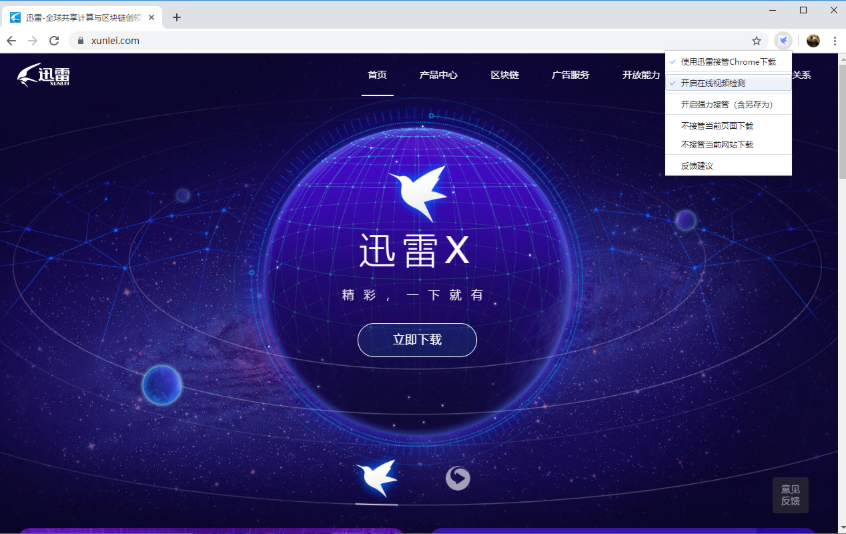
如果您尝试在Windows 10系统中修复迅雷的浏览器支持功能,但操作未能成功,则可能是由于组件异常、权限不足或浏览器设置冲突所致。以下是针对此问题的多种解决方法:
本文运行环境:联想小新Pro 16,Windows 10 专业版
一、使用迅雷内置诊断工具重新修复
迅雷提供专用的浏览器支持诊断工具,可自动检测并尝试修复关联问题。该工具能识别主流浏览器并恢复下载链接的接管功能。
1、打开迅雷极速版客户端,定位到界面左下角的“迅雷应用”按钮并点击。
2、在弹出的应用列表中选择“浏览器支持”选项。
3、进入“浏览器支持诊断工具”界面后,等待迅雷自动扫描已安装的浏览器及其支持状态。
4、若显示支持失效,点击“立即修复”按钮,完成修复后重启浏览器测试功能。
二、检查并启用IE浏览器加载项
即使不使用IE浏览器,迅雷的浏览器支持仍依赖于IE内核的ActiveX控件。若相关加载项被禁用,会导致修复失败。
1、打开Internet Explorer浏览器,点击右上角齿轮图标,选择“管理加载项”。
2、在管理加载项窗口中,查看“工具栏和扩展”类别下是否存在“迅雷下载支持”和“迅雷FLV嗅探视频嗅探及下载支持”。
3、若存在但状态为“已禁用”,请选中该项,点击“启用”。若不存在,需进行下一步操作。
三、卸载并重新安装迅雷
当修复工具无法解决问题时,可能是因为安装文件损坏或注册表信息错误。彻底重装可清除残留配置,重建浏览器关联。
1、通过“设置” > “应用” > “应用和功能”找到迅雷,执行卸载操作。
2、卸载完成后,前往迅雷官方网站下载最新版本的安装程序。
3、安装过程中,务必勾选“添加多浏览器支持”选项,并选择与原安装位置不同的磁盘分区进行安装,避免覆盖安装。
4、安装完成后,打开迅雷并再次尝试使用“浏览器支持”功能进行修复。
四、以管理员身份运行修复工具
权限不足可能导致修复过程无法写入必要的系统文件或注册表项。以管理员身份运行可确保获得足够权限。
1、关闭所有浏览器及迅雷进程。
2、右键点击迅雷快捷方式,选择“以管理员身份运行”。
3、启动后,再次进入“迅雷应用” > “浏览器支持”,执行“立即修复”操作。
4、修复完成后,正常重启电脑,并测试在浏览器中点击下载链接是否能唤起迅雷。
文中关于win10,修复,迅雷,浏览器支持,加载项的知识介绍,希望对你的学习有所帮助!若是受益匪浅,那就动动鼠标收藏这篇《Win10迅雷浏览器修复失败怎么解决》文章吧,也可关注golang学习网公众号了解相关技术文章。
-
501 收藏
-
501 收藏
-
501 收藏
-
501 收藏
-
501 收藏
-
309 收藏
-
315 收藏
-
190 收藏
-
252 收藏
-
248 收藏
-
480 收藏
-
221 收藏
-
103 收藏
-
161 收藏
-
462 收藏
-
441 收藏
-
450 收藏
-

- 前端进阶之JavaScript设计模式
- 设计模式是开发人员在软件开发过程中面临一般问题时的解决方案,代表了最佳的实践。本课程的主打内容包括JS常见设计模式以及具体应用场景,打造一站式知识长龙服务,适合有JS基础的同学学习。
- 立即学习 543次学习
-

- GO语言核心编程课程
- 本课程采用真实案例,全面具体可落地,从理论到实践,一步一步将GO核心编程技术、编程思想、底层实现融会贯通,使学习者贴近时代脉搏,做IT互联网时代的弄潮儿。
- 立即学习 516次学习
-

- 简单聊聊mysql8与网络通信
- 如有问题加微信:Le-studyg;在课程中,我们将首先介绍MySQL8的新特性,包括性能优化、安全增强、新数据类型等,帮助学生快速熟悉MySQL8的最新功能。接着,我们将深入解析MySQL的网络通信机制,包括协议、连接管理、数据传输等,让
- 立即学习 500次学习
-

- JavaScript正则表达式基础与实战
- 在任何一门编程语言中,正则表达式,都是一项重要的知识,它提供了高效的字符串匹配与捕获机制,可以极大的简化程序设计。
- 立即学习 487次学习
-

- 从零制作响应式网站—Grid布局
- 本系列教程将展示从零制作一个假想的网络科技公司官网,分为导航,轮播,关于我们,成功案例,服务流程,团队介绍,数据部分,公司动态,底部信息等内容区块。网站整体采用CSSGrid布局,支持响应式,有流畅过渡和展现动画。
- 立即学习 485次学习
